使用 HZERO 卡片管理
卡片管理是对展示在用户工作台上的卡片的基础属性进行配置的界面,可以在此功能下配置卡片的基础信息以及控制卡片的启用禁用状态。
查看工作台如何配置卡片请点击:用户工作台
查看角色如何分配卡片(工作台配置)请点击:角色管理
- 菜单路径:
系统管理>卡片管理 - 菜单层级:
平台级租户级
卡片列表
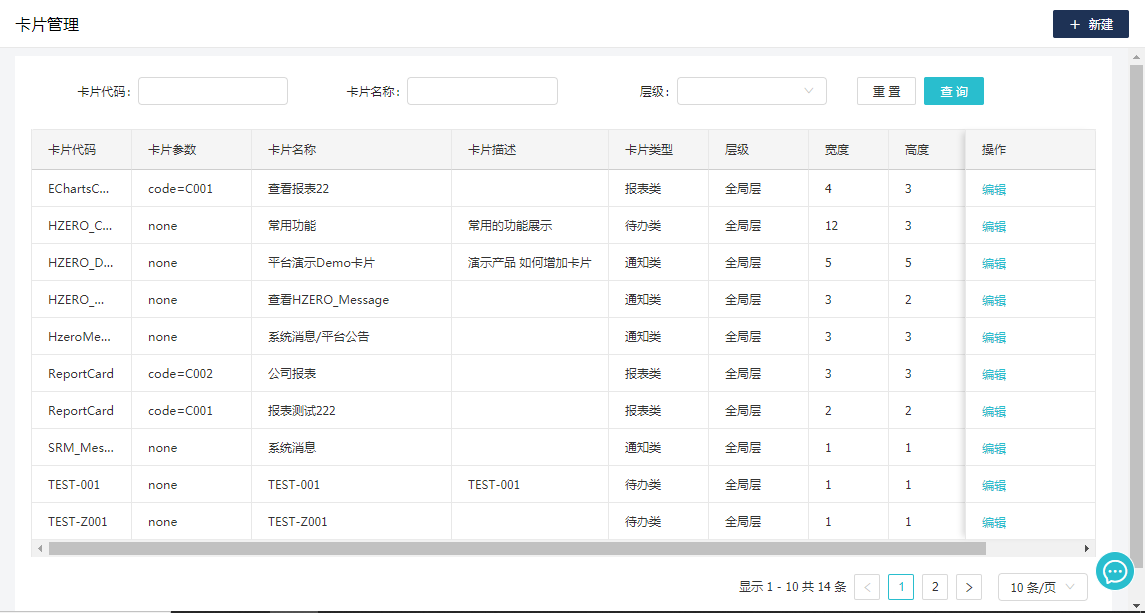
列表字段:
- 卡片代码:卡片唯一标识,支持填写数字,字母,中划线,下划线,点。
- 卡片参数:卡片的参数属性,用于配置工作台加载卡片后处理卡片内容时所需参数。例如报表卡片可以在加载卡片后使用该参数加载指定的图表内容。
- 卡片名称:卡片的名称。
- 卡片描述:描述卡片功能及用途。
- 卡片类型:描述卡片的类型信息,包括
待办类、报表类和通知类三种类型。 - 层级:描述卡片所属层级信息,包括
全局层和租户层两种层级。(租户层无此字段,默认显示当前租户下的数据和全局层的数据) - 宽度:卡片宽度。
- 高度:卡片高度。
- 状态:卡片状态,包括
启用和禁用两种状态。 - 操作:若卡片为全局层则仅包含
编辑按钮,点击可进入编辑卡片信息界面。若卡片为租户层则会包含编辑和分配卡片两个按钮,点击分配卡片进入分配卡片界面,可以将当前租户级卡片分配到指定租户。
全局层卡片默认可分配所有租户,因此不需要配置
分配卡片,点击查看卡片分配补充说明
查询卡片列表

查询字段:
- 卡片代码:卡片唯一标识,支持模糊查询。
- 卡片名称:卡片的名称,支持模糊查询。
- 层级:下拉框选择层级信息。(租户层无此字段,默认查找当前租户下的数据和全局层的数据)
点击  按钮可根据输入的查询条件返回经过条件筛选的数据。
按钮可根据输入的查询条件返回经过条件筛选的数据。
点击  按钮可重置查询条件。
按钮可重置查询条件。
新建卡片
-
点击
 按钮右侧侧滑出新建界面。
按钮右侧侧滑出新建界面。
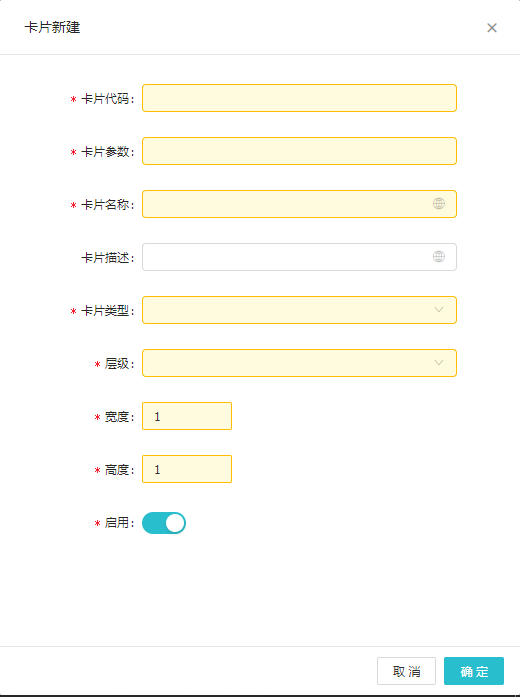
-
填写参数信息:
卡片代码,卡片名称,卡片参数,宽度,高度,卡片类型,层级,启用信息均为必输项,卡片描述信息可以选填,卡片名称,卡片描述信息均支持维护多语言,卡片类型,层级使用下拉框的方式进行选择(租户级无此字段,默认当前租户),启用状态默认开启。
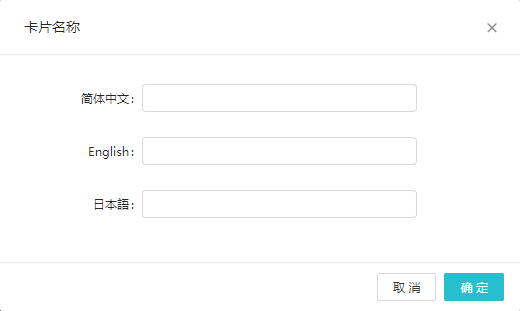
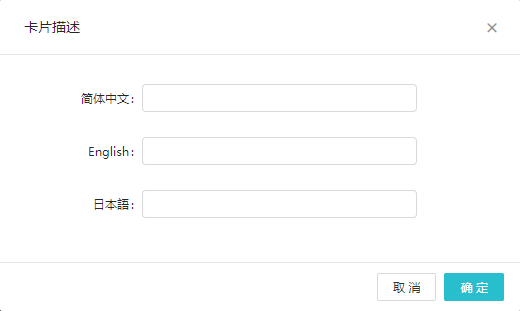
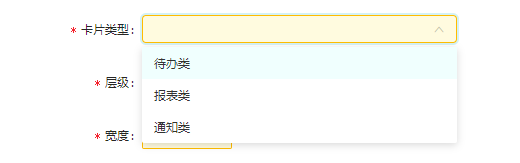
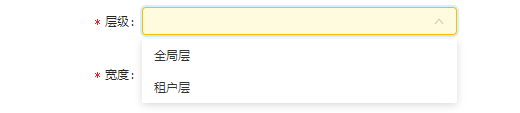
-
点击右下角
 按钮完成新建。
按钮完成新建。
编辑卡片
-
在列表的操作列上点击
 按钮进入编辑界面。
按钮进入编辑界面。
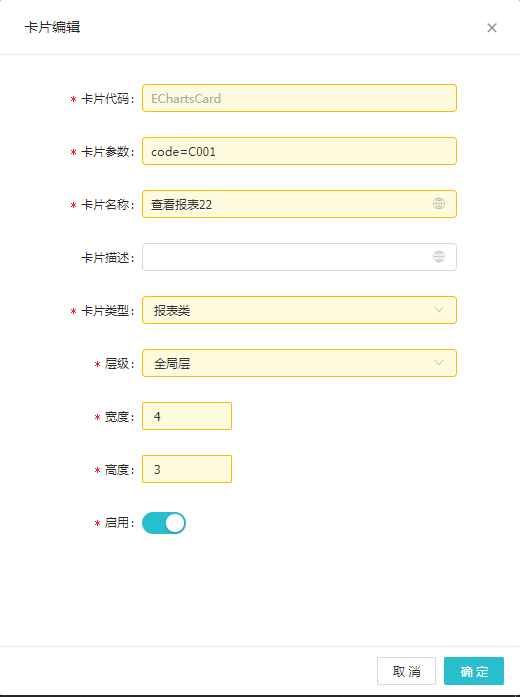
-
在编辑界面可以修改
卡片参数,卡片名称,卡片描述,卡片类型,层级(租户级无此字段),宽度,高度,启用等信息。 -
点击右下角
 按钮完成此次编辑。
按钮完成此次编辑。
分配卡片
-
在租户级卡片对应的操作列上点击
分配卡片进入分配卡片界面,平台级的卡片默认所有租户共享,租户级默认当前租户可使用,不可分配。
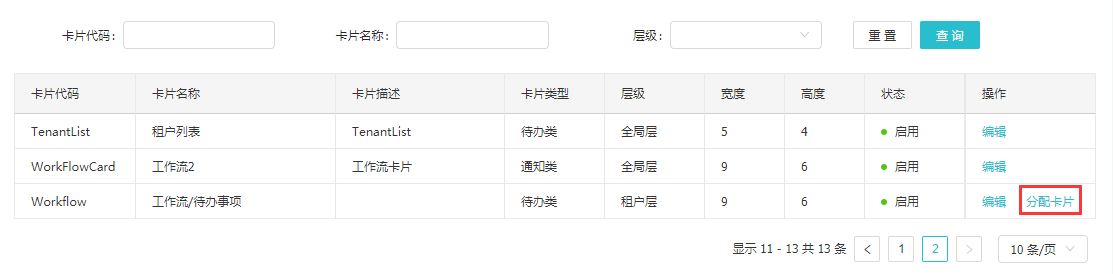
-
在该界面可以查看当前租户级卡片被分配到了那些租户上,可以通过输入
租户名称或选择注册时间从或选择注册时间至作为过滤条件筛选租户信息。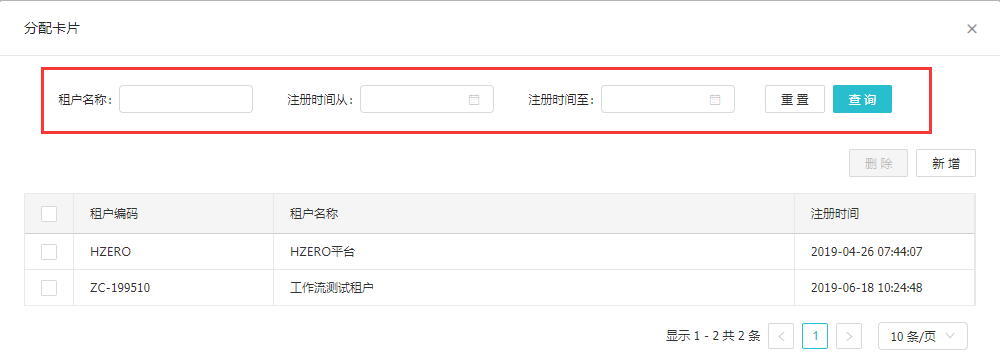
-
卡片处于启用状态时可修改当前卡片下分配的租户信息,点击
 按钮弹出
按钮弹出租户编码列下可以选择租户的LOV,点击此LOV选择租户信息。 分配多条后点击页面右下角 按钮保存分配的租户信息。也可在此界面勾选不需要分配的租户信息,
点击
按钮保存分配的租户信息。也可在此界面勾选不需要分配的租户信息,
点击  按钮删除勾选的租户信息。
按钮删除勾选的租户信息。
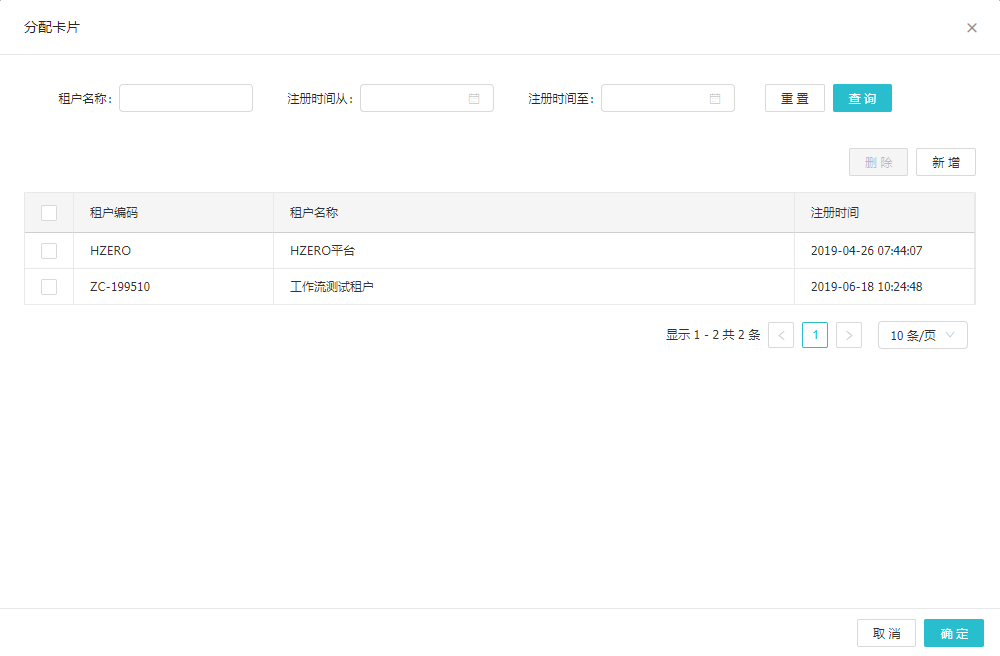
-
卡片处于禁用状态时不可修改当前卡片下分配的租户信息,仅能查看,也可以通过输入筛选条件查询分配租户信息。界面如下:
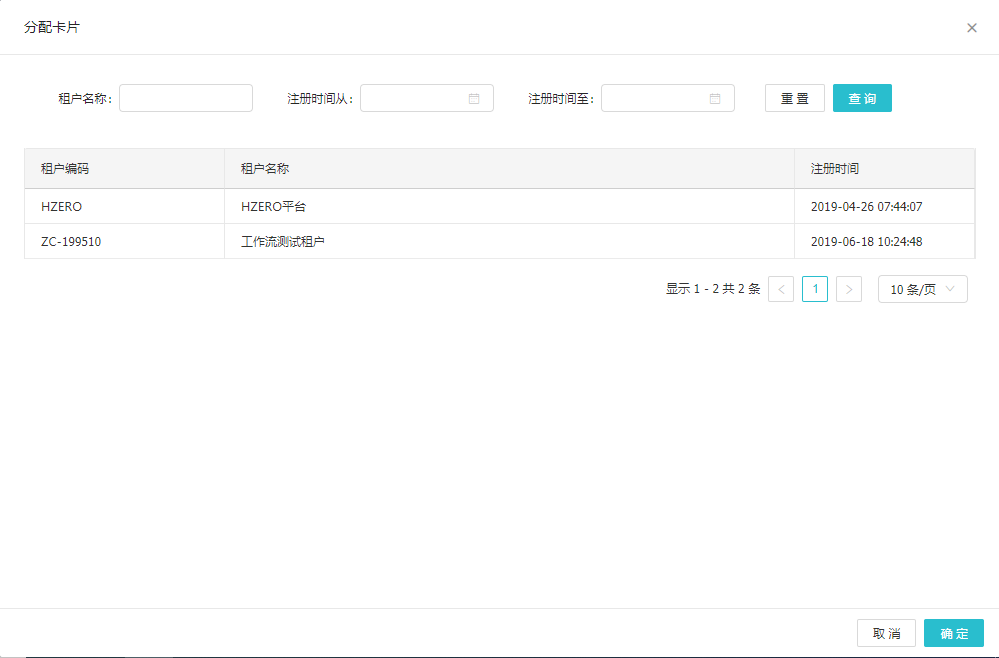
补充说明:
- 新创建的全局层卡片可以直接初始化到超级管理员下,并且可以在
系统管理>角色管理>角色管理右边操作栏下点击操作按钮>工作台配置下分配到指定角色上。 - 新创建的租户层卡片需要分配到指定租户下才能够被分配到该租户的下属角色上。